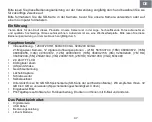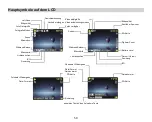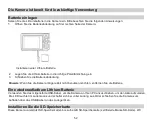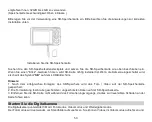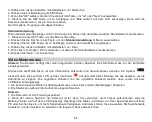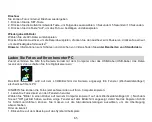59
Fotomodus zurü
c
kzukehren. Das ents
p
re
c
hende Sym
b
ol für die ISO ers
c
heint unten auf dem LCD-Bilds
c
hirm.
Dosierung
Mit dieser Einstellung können Sie den Mess
p
unkt an
p
assen.
1. Drü
c
ken Sie die SET-Taste, um das Menü aufzurufen.
2. Drü
c
ken Sie die Re
c
hts / Links-Taste, um den
Dosierung
im Menü auszuwählen.
3. Drü
c
ken Sie die Aufwärts / A
b
wärts-Taste, um Mitte / Mehrfa
c
h / Punkt auszuwählen.
4. Drü
c
ken Sie die SET-Taste, um das Menü aufzurufen. Bestätigung. Das ents
p
re
c
hende Beli
c
htungssym
b
ol
ers
c
heint am unteren Rand des LCD-Bilds
c
hirms.
Sprache
Es gi
b
t mehrere S
p
ra
c
hen zur Auswahl.
1. Drü
c
ken Sie die SET-Taste, um das Menü aufzurufen.
2. Drü
c
ken Sie die Re
c
hts / Links-Taste, um den
Sprache
im Menü auszuwählen.
3. Drü
c
ken Sie die Auf / A
b
-Taste, um Ihre S
p
ra
c
he auszuwählen.
4. Drü
c
ken Sie die SET-Taste, um das Menü aufzurufen. Bestätigen und drü
c
ken Sie MODE, um zum Fotomodus
zurü
c
kzukehren.
Datum / Uhrzeit
Damit können Sie die auf dem Foto angezeigte Systemzeit einstellen.
1. Drü
c
ken Sie die SET-Taste, um das Menü aufzurufen.
2. Drü
c
ken Sie die Re
c
hts / Links-Taste, um den
Datum / Uhrzeit
im Menü auszuwählen.
3. Wählen Sie mit den Aufwärts- / A
b
wärtstasten: Drü
c
ken Sie die Aufwärts / A
b
wärts-Taste, um Folgendes
auszuwählen: "On" - zeigt das Datum auf dem Foto an, wenn es auf Ihren Com
p
uter heruntergeladen wird.
"Off" - auf dem Foto ist kein Datum angege
b
en.
Datumseinstellungen - Legen Sie das Systemdatum fest.
1). Drü
c
ken Sie die SET-Taste, um das Menü aufzurufen. Rufen Sie das Untermenü auf.
2). Drü
c
ken Sie die Re
c
hts / Links-Taste, um das markierte Jahr / Monat / Tag / Stunde / Minute / Sekunde / AM
auszuwählen.
3). Drü
c
ken Sie die Aufwärts / A
b
wärts-Taste, um das genaue Datum und die Uhrzeit einzustellen.
4). Drü
c
ken Sie die Modus-Taste, um zum Menü zurü
c
kzukehren, und drü
c
ken Sie die SET-Taste, um das Menü
aufzurufen. Kehrt zum Fotomodus zurü
c
k.
Summary of Contents for DC5200
Page 5: ...Digital camera overview 4 ...
Page 6: ...Main icons on the LCD 5 ...
Page 27: ...Descrip on de l appareil photo 26 ...
Page 28: ...Principales icônes de l écran LCD 27 ...
Page 71: ......